
ルータを壁掛けるスッキリの手順書
この記事を開かれた方は少なからずルータという機器の置き場所や設置方法、スッキリさせるためのアイディアを探しているのだろう。先日リノベーションマンションを購入してNURO光回線を引き直した際に行った壁掛け手法をまとめるので是非参考にしてほしい。
なぜ「壁掛け」なのか
ルータの置き場に関する商品は様々なメーカーから販売/提供されている中、なぜ壁掛けを選んだのかをまとめる。
ルータの電波は機器を中心に同心円状に広がっていく
電波は上から下に落ちていく性質も持つ
そのためルータの置き場所は家の中心且つ高ければ高いほうが良い
電波を遮る壁や家具、ましては入れ物などは無いほうが良い
ケーブルなど普段生活の邪魔になりそうなものもなくしたい
これら要件を満たそうとした場合、リビングなど生活の中心となる部屋に対して神棚のような高い場所に設置するか壁掛けの2択になってくる。電源を取るコンセントの位置も考慮すると多くの場合に「壁掛け」がベストプラクティスとなるだろう。我が家がそうであった。
壁掛けするルータについて
今回説明に用いるルータはNURO光より提供されているONU兼ルータである「NSD-G1000T」を例に用いていく。

NURO光を契約している人はオプションである「スマートライフプラン」に加入すると必ず貸与される機材になる。Wi-Fi6に対応しつつ、有線接続でも2.5Gbps接続に対応する非常に優れた機器だ。オススメ。
用意するもの
「NSD-G1000T」を壁掛けするにあたり用意したものをまとめる。
ACアダプター 12V 3A タイプ
まず最初にACアダプターを用意する。NSD-G1000Tに付属しているACアダプターは非常に大きく、且つケーブルの中央にボックスが付いているなど取り回しがし辛く、壁掛けなど以ての外。全然スマートではないのでシンプルなものに買い直したほうが良い。

ACアダプターを購入する際の注意点は消費電力をあわせること、コネクタサイズをあわせること、プラス極とマイナス極をあわせること。NSD-G1000Tの場合は「12V 3Aの36W消費」であり「5.5mm軸の2.5mm内径プラグ」であり「センタープラス極」が採用されていた。
テープ付き配線モール
通す配線の太さと数によって異なるが、自分の場合は電源ケーブルと光ケーブルの2種だけであったので一番細い0号を採用。LANケーブルなども通す場合は1号から2号のサイズをオススメ。
マスキングテープ
配線モールを直接壁紙に貼ってしまうと剥がす際/剥がれた際に壁紙ごと剥がれて破れてしまうことが多い。養生が大切なのでマスキングテープを別途購入しよう。個人的にオススメなのはカモ井加工紙のマスキングテープ。
マスキングテープは配線モール以外にも養生として使用するため幅広タイプ(5cm幅)も1つ用意しておくと安心できる。
粘着式ネジ/ナットセット
壁掛け用のネジを用意できるセット。最近では似たようなものが100円ショップでも販売されている。市販の壁掛け用フックなどでも良いが、きれいに壁掛けしたい場合は出っ張りが少なくすむネジが無難。この製品を使えば壁に穴を開けずにネジ頭を用意できるため非常に便利だ。
壁掛けの手順
0.ルータの壁掛けセットアップを行う
ルータによっては壁掛けのために部品の取り付けや付替えが必要な場合がある。使用機器に対応が必要な場合は一番最初に組み換え/セットアップを行おう。私が使っているNSD-G1000Tはスタンドを付け替えることで壁掛け部品となる。


1.取り付け位置を決める
ルータを壁掛けする位置を一番最初に決めよう。ケーブルの長さやコンセントの位置、周りの家具/家電レイアウトを考慮して一番「良い」場所を探す。
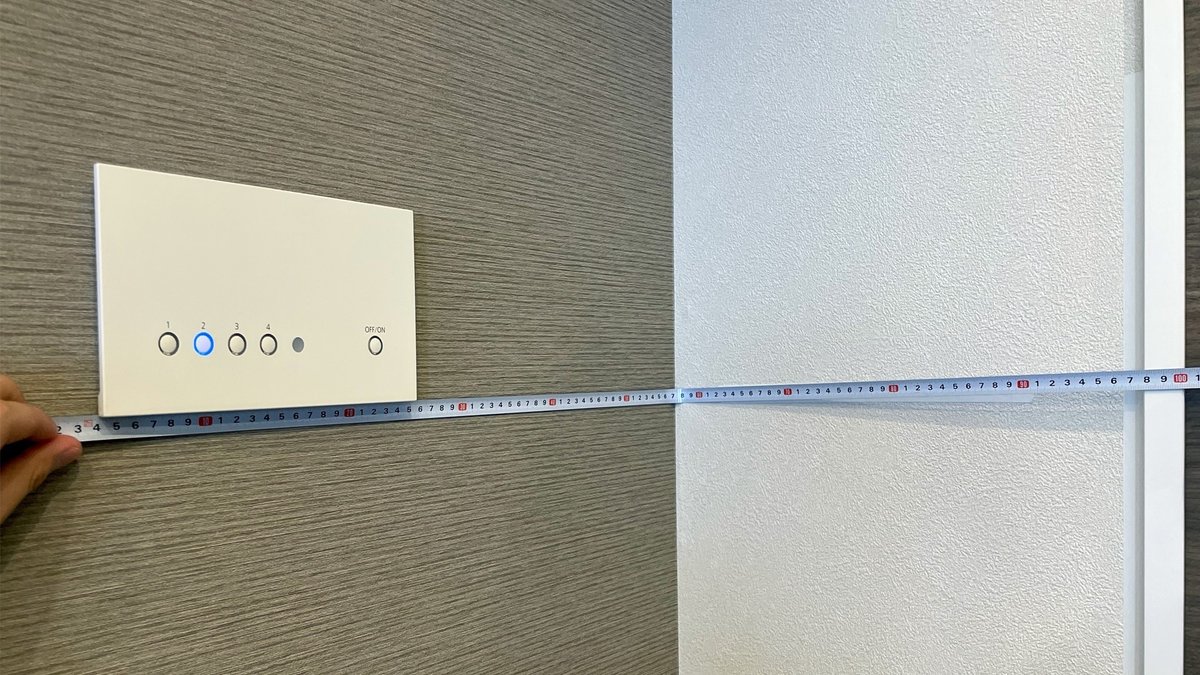
我が家の場合は近くにあるライティングコントローラと下部高さを揃えることにした。メジャーでおおよその水平位置目安を探り、マスキングテープで目印を付けて完了。
2.フック位置を定める
取り付け位置を決めたらフックの位置を決める。事前にルータの壁掛け穴位置を計測しておき、取り付け位置から差分計算してフックの場所を定める。
フック位置を定めたら、まず最初に養生用にマスキングテープを貼る。粘着式ネジのシール部分は1辺7cmほどあるので、5cm幅のマスキングテープを2列並べるように貼り付けよう。

今回貼り付けたマスキングテープは黒だが、このあと粘着式ネジを貼り付ける際の位置目安などをペンで書く場合は「白」がオススメ。ルータの壁掛け穴に合わせて粘着式ネジを取り付ければ、ほぼ作業は終わりだ。
3.取り付け状態を確認する
フックを用意できたら本体を一度引っ掛けて位置感や取り付け状態を確認する。壁紙との間に一枚マスキングテープを挟んでいる都合上、粘着力が一段階落ちてしまっていることを念頭に「落下」しないかどうかの確認を行う。
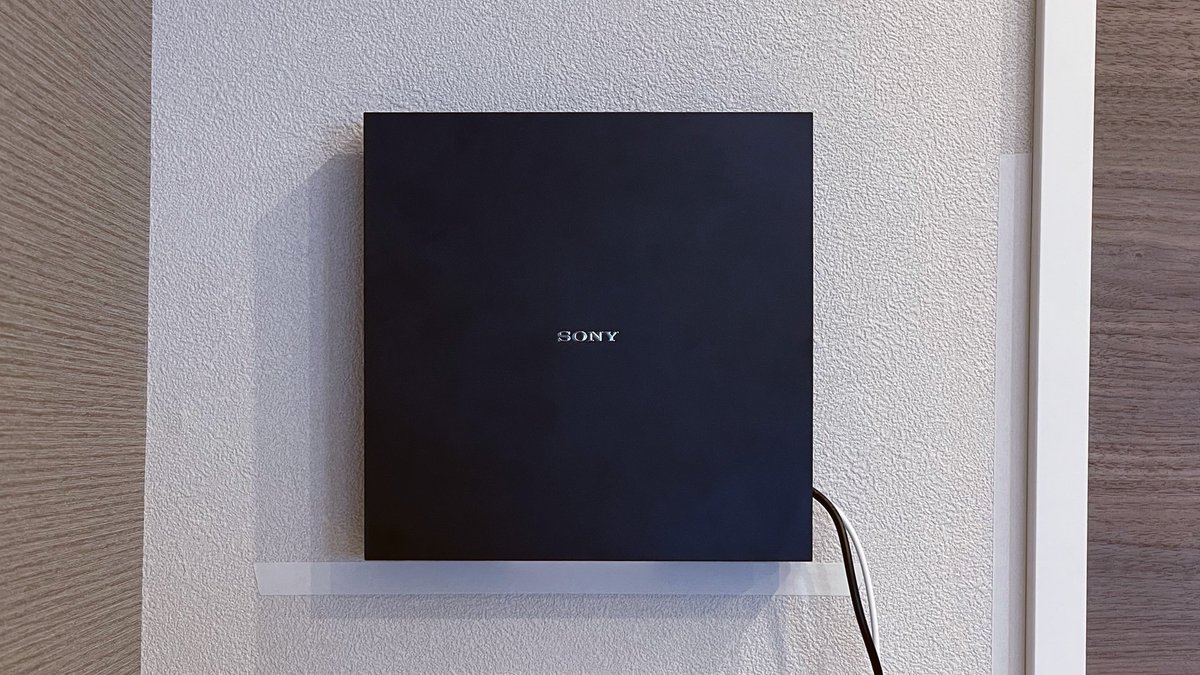
仮掛けした際、ルータの下部の「浮き具合」を確認するほうがよい。フックに引っ掛ける都合上、重力の影響を受けて機器下側が壁側へ傾いてしまう。見た目が良くないばかりか壁掛け具への負荷も上がってしまう。
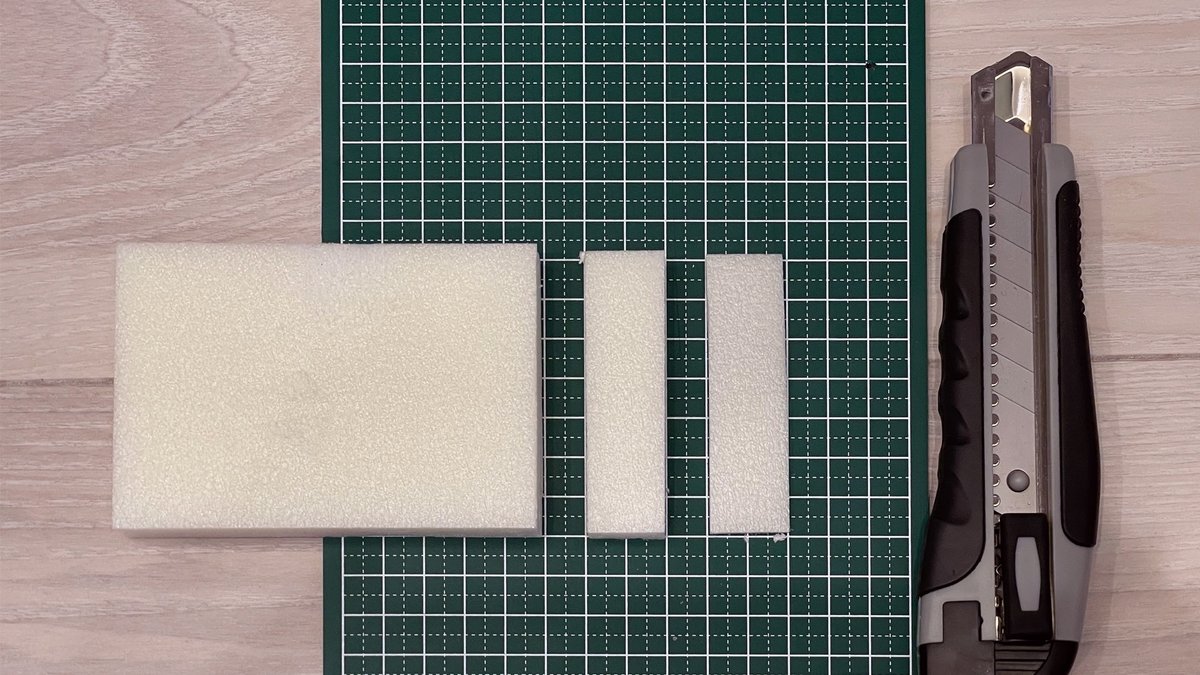
浮きを確認したら発泡スチロールやウレタンなどの切れ端を使ってスペーサーを作る。浮いているサイズに合わせてカットし、両面テープで本体下部に貼り付けるだけで良いだろう。
4.配線経路にマスキングテープとモールを貼る
壁掛けに問題がないことを確認したら残すは配線のみとなる。コンセントからルータまでの配線経路を計算してマスキングテープ→モールの順に貼り付ける。


5.露出配線部分を整えて壁掛け完了
ここまでの作業で壁掛けはほぼ実現できている。あとはモールから露出している配線部分を目立たなくする工夫を凝らして完成となる。

人によってはケーブルを塗装する/染めるといった行動も取れるだろう。個人的にもケーブルは染めた上で結束するほうが望ましかったが今回は時間とコストを考慮してマスキングテープを巻きつける形とした。
最後に
ルータの置き場所はとにかく難しい。他の機器と異なり、設置できる場所の制限が大きく発生してしまう。回線引き込み位置や電源、周りの家具配置状況などを考えると自由自在といかないのが現状だ。

新居に引っ越したばかりということもあったが、しばらくの間「NSD-G1000T」は床に直置きされていた状況が続いた。当然倒れることもあるし、ホコリにもさらされる。いい環境ではないし、何よりルンバが突撃してしまう。

「NSD-G1000T」を壁掛けしたことで多くの問題が解決した。さすがに浮いているとは言えないものの、床付近にケーブルと機器が散乱する状況よりもスッキリした印象を与えてくれるようになった。
取り付ける高さを気にしないのであれば、ルータ自体をコンセントの真横に取り付けてしまい、ケーブル経路すら見せないような取り付けもできるだろう。壁掛けをすることでリビングの一角がスッキリする。ぜひお試しを。
この記事が気に入ったらサポートをしてみませんか?
